實(shí)務(wù)操作
東奧會(huì)計(jì)在線 >> 實(shí)務(wù)操作 >> 會(huì)計(jì)入門(mén)與出納實(shí)操 >> 專業(yè)技能輔導(dǎo) >> 正文
關(guān)于公式編輯器的使用在很多地方都有介紹,但在日常使用過(guò)程中,還有一些問(wèn)題經(jīng)常出現(xiàn),比如說(shuō):輸入數(shù)學(xué)公式后行距不等,、不能更改公式的顏色,、打印時(shí)經(jīng)常出現(xiàn)亂碼等,。針對(duì)上面提到的各種問(wèn)題,,我們來(lái)看一下具體的解決辦法,。
一、解決插入公式后的行距不等問(wèn)題
大家在Word文檔中某一行使用公式編輯器輸入數(shù)學(xué)公式后,,發(fā)現(xiàn)行距明顯變大,,就好像公式把這一行和其它行給撐開(kāi)了一樣,使用改變行距的命令也不行,。解決它有兩種方法:
1.將點(diǎn)擊要修改的數(shù)學(xué)公式,,當(dāng)光標(biāo)變成“雙箭頭”時(shí),通過(guò)拖動(dòng)把它縮小,。這種方法,,適合于只含有極少量的數(shù)學(xué)公式時(shí)使用。并且拖動(dòng)的精確度不高,。
2.點(diǎn)擊“文件”下拉菜單,,點(diǎn)擊“頁(yè)面設(shè)置”項(xiàng)。在“文檔網(wǎng)格”中的“網(wǎng)格”項(xiàng),,勾選“無(wú)網(wǎng)格”項(xiàng),。這樣就很好的解決了行距不同的問(wèn)題。極力向大家推薦這種解決方法,。
二,、變換公式的顏色
在Word文檔中輸入數(shù)學(xué)公式時(shí)一般不需要變換顏色,黑白色的就可以,。但在PowerPoint幻燈片中輸入一些數(shù)學(xué)公式時(shí),,如果遇到背景色較深時(shí),黑顏色的公式就看不清了,,但是如果更換背景有時(shí)又和前面的背景顯得格格不入,。遇到這樣的情況,大家可以試一試下面的方法:
1.在PowerPoint中修改數(shù)學(xué)公式顏色
因?yàn)楣骄庉嬈鬏斎氲臄?shù)學(xué)公式是以圖片形式出現(xiàn)在文檔中的,。所以我們可以像修改圖片一樣修改它,。在PowerPoint執(zhí)行“視圖→工具欄→圖片”命令,展開(kāi)“圖片”工具欄,。選中要變換顏色的公式,,然后單擊“圖片重新著色”按鈕,打開(kāi)“圖片重新著色”對(duì)話框,。為公式設(shè)置一種顏色,,確定返回即可。
注意:此處重新著色的公式,,如果直接復(fù)制,、粘貼到其他軟件(如Word)中,,則恢復(fù)原來(lái)的黑白色。
2.在Word中修改數(shù)學(xué)公式顏色
雖然在Word中一般不需要修改,,但萬(wàn)一有特殊需要時(shí),,非常遺憾的是,用上面的方法就不行了,。但是我們可以將公式編輯器升級(jí),,使用MathType輸入公式,它是一個(gè)可以免費(fèi)評(píng)估使用一個(gè)月的軟件,,可以直接更改數(shù)學(xué)公式的顏色,。具體方法選中輸入的具體數(shù)學(xué)公式,之后雙擊MathType下方的“顏色”選項(xiàng)卡,,選擇一種需要的顏色即可,。安裝了MathType后,同樣可以使用它為PowerPoint中的數(shù)學(xué)公式修改顏色,。
三,、解決公式中的某些項(xiàng)打印顯示亂碼問(wèn)題
由于Office軟件安裝時(shí)默認(rèn)是不安裝公式編輯器的,很多打印店是沒(méi)有安裝公式編輯器的,,所以在打印含有數(shù)學(xué)公式的Word文檔時(shí),,很容易出現(xiàn)這樣或那樣的亂碼。最常見(jiàn)的就是“……”或“…”以倒三角“∧”這個(gè)符號(hào)代替,。
如果文檔中公式只含有“……”或“…”的話,那么大家可以在中文輸入法狀態(tài)下使用快捷鍵“shift+6”來(lái)輸入,,不用公式編輯器自帶的省略號(hào)輸入,。那么打印時(shí)就不會(huì)出現(xiàn)倒三角“∧”了。最好的方法還是安裝一個(gè)公式編輯器吧!省得出現(xiàn)亂碼!或者使用專門(mén)的軟件將其改為PDF文檔,。
責(zé)任編輯:初曉微茫
- 上一篇文章: 專業(yè)技能:word文檔不能編輯怎么辦
- 下一篇文章: 金蝶軟件日常工具的使用方法
 東奧首頁(yè)
東奧首頁(yè)

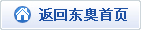










 津公網(wǎng)安備12010202000755號(hào)
津公網(wǎng)安備12010202000755號(hào)

